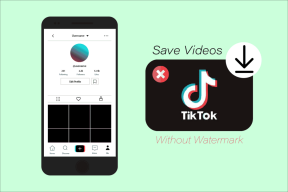3 طرق لتصدير الرسائل النصية من Android إلى PDF
منوعات / / November 20, 2023
توفر هواتف Android خيارًا أصليًا ممتازًا لـ النسخ الاحتياطي للرسائل النصية. ومع ذلك، هناك أوقات نرغب فيها في تصدير رسائل Android النصية لاستخدامها خارج تطبيق الرسائل. يمكن أن يكون ذلك للطباعة للمحكمة، أو كذاكرة، أو لسهولة القراءة على أي جهاز. لذا، إذا كنت تريد تصدير الرسائل النصية من Android إلى PDF، فسنعرض لك ثلاث طرق.

جميع طرق تنزيل الرسائل النصية بتنسيق PDF المذكورة في هذا المنشور مجانية وتعمل على هواتف Samsung وغيرها من هواتف Android. مع هذا بعيدًا عن الطريق، فلنبدأ.
الطريقة الأولى: استخدام تطبيق SMS Backup & Restore
يعد هذا أحد أفضل التطبيقات لالتقاط واستعادة النسخة الاحتياطية للرسائل النصية على هواتف Android. يمكنك أيضًا استخدامه لتصدير الرسائل النصية بتنسيق PDF.
سنحتاج أولاً إلى إنشاء نسخة احتياطية من الرسائل النصية ثم تحويل نفس النسخة الاحتياطية إلى PDF، كما هو موضح أدناه. لقد قسمت الخطوات إلى قسمين لفهم أفضل:
الجزء الأول: إنشاء نسخة احتياطية للرسائل النصية
الخطوة 1: قم بتثبيت وفتح تطبيق SMS Backup & Restore على هاتفك.
تحميل برنامج النسخ الاحتياطي والاستعادة للرسائل القصيرة
الخطوة 2: اضغط على أيقونة الثلاثة أشرطة وحدد النسخ الاحتياطي الآن.

الخطوه 3: قم بتمكين التبديل بجوار الرسائل وإيقاف تشغيل التبديل لسجلات المكالمات.
الخطوة 4: اضغط على الخيارات المتقدمة لتضمين المرفقات والوسائط، أو حدد المحادثات الفردية، أو حدد نطاقًا زمنيًا للرسائل النصية القصيرة.
ملحوظة: إذا كنت تريد تصدير أي محادثة معينة بصيغة PDF، فقم بتمكين التبديل بجوار المحادثات المحددة فقط واختر المحادثة لحفظها بصيغة PDF.

الخطوة 5: ضمن خيار موقع النسخ الاحتياطي، اختر موقع التخزين الذي تريد حفظ النسخة الاحتياطية فيه. سوف نذهب مع الهاتف. لذلك، قم بتمكين التبديل بجوار هاتفك.
الخطوة 6: اضغط على النسخ الاحتياطي. ستظهر نافذة تأكيد منبثقة. اضغط على نعم.

نصيحة: تعلم كيف معرفة ما إذا تم تسليم الرسالة على هاتف Android.
الجزء الثاني: تحويل النسخة الاحتياطية إلى PDF
الخطوة 1: في نفس التطبيق، انقر على أيقونة الثلاثة أشرطة وحدد عرض النسخ الاحتياطية.

الخطوة 2: الآن، اختر موقع التخزين الذي قمت بحفظ النسخة الاحتياطية للرسائل فيه. ثم اختر النسخة الاحتياطية من القائمة.
الخطوه 3: بعد ذلك، حدد المحادثة في النسخة الاحتياطية التي تريد تصديرها بتنسيق PDF.

الخطوة 4: اضغط على أيقونة ثلاثية النقاط وحدد طباعة المحادثة.

الخطوة 5: اضغط على تحديد طابعة واختر حفظ بتنسيق PDF. وأخيرا، اضغط على أيقونة PDF.
الخطوة 6: سيتم فتح تطبيق File Explorer. حدد موقع التخزين لحفظ ملف PDF الخاص بك وانقر على حفظ.
هذا كل شيء. لقد نجحت في تصدير رسائل Android النصية بتنسيق PDF.
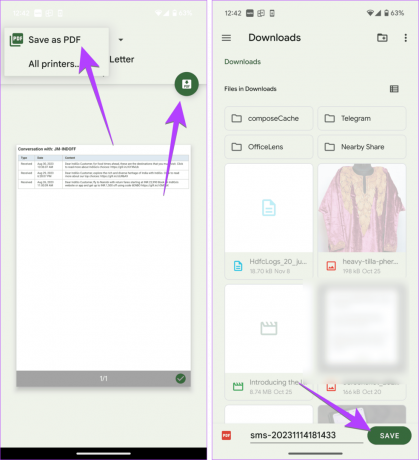
نصيحة: بعد إنشاء ملف PDF، تعرف على كيفية القيام بذلك تحرير ملفات PDF على هواتف أندرويد.
الطريقة الثانية: استخدام تيكسترا
يتيح لك عميل الرسائل القصيرة التابع لجهة خارجية، أي تطبيق Textra، أيضًا تحويل الرسائل النصية (SMS) إلى PDF على هاتف Android الخاص بك.
في هذا التطبيق، يجب عليك إرسال المحادثة إلى نفسك بالبريد الإلكتروني بتنسيق TXT ثم تحويل ملف TXT إلى PDF. لا تقلق. جميع الخطوات موضحة أدناه:
الخطوة 1: قم بتثبيت وفتح تطبيق Textra على هاتف Android الخاص بك. اجعله تطبيق المراسلة الافتراضي عند سؤالك عنه بعد فتحه لأول مرة.
تحميل تطبيق Textra SMS
الخطوة 2: اضغط مع الاستمرار على سلسلة المحادثة التي تريد تصديرها بصيغة PDF، ثم اضغط على أيقونة ثلاثية النقاط في الأعلى، متبوعة بالمشاركة كبريد إلكتروني.
ملحوظة: إذا لم تشاهد الخيار، فافتح سلسلة الرسائل أولاً. اضغط على السهم لأسفل، واضغط على أيقونة ثلاثية النقاط، ثم حدد مشاركة كبريد إلكتروني.

الخطوه 3: حدد أي تطبيق لمشاركة ملف txt. يمكنك إرسالها كرسالة WhatsApp أو بريد إلكتروني لنفسك.
والغرض من ذلك هو حفظ ملف TXT الذي تم تصديره في مكان ما لتحويله إلى PDF في الخطوة التالية. في هذا البرنامج التعليمي، لنفترض أنني قمت بإرسال الملف إلى نفسي عبر البريد الإلكتروني.

الخطوة 4: افتح البريد الإلكتروني الذي يحتوي على ملف TXT. اضغط على ملف TXT، والذي سيتم فتحه في متصفح الويب.
الخطوة 5: اضغط على أيقونة ثلاثية النقاط في المتصفح وحدد مشاركة.

الخطوة 6: اضغط على طباعة. ثم اختر حفظ بتنسيق PDF من مربع اختيار طابعة في الجزء العلوي واضغط على أيقونة PDF.
الخطوة 7: حدد موقع التخزين على هاتف Android الخاص بك لحفظ ملف PDF مع الرسائل المصدرة.

نصيحة: تعلم كيف حذف رسائل نصية متعددة أو كلها على هواتف أندرويد.
الطريقة الثالثة: عن طريق أخذ لقطة شاشة طويلة
هناك طريقة أخرى لحفظ الرسائل النصية في ملف PDF على هواتف Android وهي عن طريق أخذ وقت طويل أو التمرير لقطة شاشة للرسائل. عادةً، يمكن أن تحتوي لقطة الشاشة العادية على 2-3 رسائل فقط. هذا هو المكان الذي تظهر فيه لقطة الشاشة التمريرية في الصورة. بعد التقاط لقطة شاشة قابلة للتمرير، قم بتحويل الصورة إلى ملف PDF باستخدام الأدوات المتاحة عبر الإنترنت.
تتمثل ميزة هذه الطريقة في أنك لست مضطرًا إلى منح حق الوصول إلى رسائلك لأي تطبيق تابع لجهة خارجية. ومع ذلك، ستكون الطريقة مملة إذا كان لديك العديد من الرسائل في المحادثة.
دعونا نتحقق من التعليمات خطوة بخطوة بالتفصيل:
الخطوة 1: قم بتشغيل تطبيق الرسائل وافتح المحادثة التي تريد التقاط لقطة الشاشة الخاصة بها.
الخطوة 2: انتقل إلى الجزء العلوي من سلسلة الرسائل والتقط لقطة شاشة.
الخطوه 3: بعد التقاط لقطة الشاشة، ستظهر لك نافذة منبثقة في الأسفل. اضغط على أيقونة لقطة الشاشة التمريرية.
الخطوة 4: حدد المنطقة التي تريد التقاطها واضغط على زر حفظ.
سيتم حفظ لقطة الشاشة الطويلة في معرض هاتفك.

الخطوة 5: الآن، استخدم أي محول JPG إلى PDF مجاني لتحويل الصورة إلى PDF. سوف نستخدم Ilovepdf. يمكنك استخدام أي أداة أخرى من اختيارك. افتحه في متصفح على هاتفك أو جهاز الكمبيوتر.
Ilovepdf.com
الخطوة 6: اضغط على تحديد صور JPG وحدد لقطة الشاشة.
الخطوة 7: اضغط على تحويل إلى PDF.

الخطوة 8: انتظر حتى تقوم الأداة بتحويل الصورة إلى PDF. بمجرد الانتهاء، اضغط على تنزيل PDF.

بالإضافة إلى الأداة المذكورة أعلاه، يمكنك استخدام المواقع التالية أيضًا:
- ملف PDF صغير
- تحويل قوات الدفاع الشعبي مجانا
نصيحة: إذا كان هاتف Android الخاص بك لا يدعم لقطات الشاشة الطويلة، فراجع ذلك التطبيقات التي يمكنها التقاط لقطات شاشة قابلة للتمرير.
طباعة الرسائل النصية
هذه هي الطريقة التي يمكنك بها تصدير الرسائل النصية من Android إلى PDF. بامكانك ايضا طباعة الرسائل من هاتف Android الخاص بك. ليس هذا فحسب، ولكن قبل أن تذهب، تعلم كيفية القيام بذلك طباعة رسائل الواتس اب.
آخر تحديث في 16 نوفمبر 2023
قد تحتوي المقالة أعلاه على روابط تابعة تساعد في دعم Guiding Tech. ومع ذلك، فإنه لا يؤثر على نزاهتنا التحريرية. يبقى المحتوى غير متحيز وأصلي.

كتب بواسطة
مهفيش مشتاق هو مهندس كمبيوتر حسب الدرجة. حبها لنظام Android والأدوات الذكية دفعها إلى تطوير أول تطبيق Android لكشمير. المعروفة باسم ديال كشمير، فازت بجائزة ناري شاكتي المرموقة من رئيس الهند لنفسها. لقد كانت تكتب عن التكنولوجيا منذ أكثر من 6 سنوات، وتشمل مجالاتها المفضلة أدلة إرشادية وشروحات ونصائح وحيل لأجهزة Android وiOS/iPadOS ووسائل التواصل الاجتماعي وتطبيقات الويب. يمكنك أيضًا العثور على منشوراتها على MakeTechEasier، وTechWiser، وNerdsChalk.